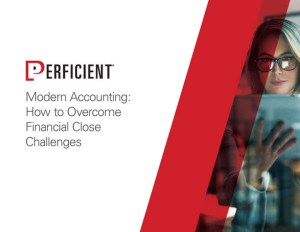Pièces jointes OneStream avec Google Docs
Récemment, un collègue dirigeait un cours de formation OneStream et a publié une question sur le canal de collaboration Perficient OneStream. Un extrait de l'article suit "Y a-t-il un type de lien URL ou un autre membre d'affichage qui permettrait à un utilisateur final de cliquer simplement sur un lien dans la fenêtre Pièces jointes après avoir cliqué avec le bouton droit sur une cellule pour sélectionner" Pièces jointes de données pour la cellule sélectionnée ””. Le participant à la formation qui a posé la question travaille pour une entreprise qui utilise Google Docs; Par conséquent, le sujet de ce blog se concentrera sur les pièces jointes OneStream avec Google Docs.
Comme d'habitude pour beaucoup de mes blogs je vais faire une démonstration en utilisant l'application GolfStream fournie par OneStream. Une fois connecté à l'application, j'ai défini mon PDV de workflow sur Houston -> BudgetV1 -> 2011 et sélectionnez Houston.Expenses. Notez que ce type de profil de flux de travail a été choisi car la présentation était applicable, c'est-à-dire que des pièces jointes pouvaient être ajoutées.

Avant de créer les pièces jointes de données, ouvrez un navigateur et accédez à Google Drive. Une fois que vous avez accédé à Google Drive, sélectionnez le document: Google Doc, Sheet, Presentation, PDF, etc., puis cliquez avec le bouton droit de la souris et choisissez «Obtenir le lien».

Sélectionnez « Copier le lien »qui copiera l'URL dans le presse-papiers.

Revenez à OneStream et sélectionnez la cellule à laquelle la pièce jointe doit être ajoutée. Une fois la cellule sélectionnée, cliquez avec le bouton droit de la souris et choisissez «Pièces jointes de données pour la cellule sélectionnée».

Sélectionnez ![]() «Créer une pièce jointe de données».
«Créer une pièce jointe de données».

Continuez avec le type de pièce jointe par défaut «Détail de l'annotation» «1» et saisissez le nom de la pièce jointe comme Titre «2». Une fois que cela est fait, sélectionnez l'ellipse ![]() "3".
"3".

Collez l'URL copiée dans le presse-papiers dans la boîte de dialogue Nom de fichier "1" . Une fois que cela est fait, sélectionnez «Ouvrir» «2».

Sélectionnez «OK» après la boîte de dialogue «Créer une pièce jointe de données» La boîte a été mise à jour.

Une fois la pièce jointe PDF ajoutée, répétez le processus pour un document, une feuille et une présentation Google. Une fois les quatre pièces jointes ajoutées, l'affichage des pièces jointes de données apparaîtra identique ou similaire à la deuxième image après cette phrase.


Pour afficher la pièce jointe, sélectionnez l'une des pièces jointes, cliquez avec le bouton droit de la souris et choisissez «Ouvrir».

Un message «Comment voulez-vous ouvrir ce fichier? la boîte de dialogue s'affiche. J'ai sélectionné «Google Chrome» car les documents sont stockés sur Google Drive.

Malheureusement, Google Chrome renvoie le texte et non le PDF, donc retournez à OneStream.

En répétant le processus et cette fois je sélectionnerai «Firefox».

Après l'ouverture de Firefox, authentifiez-vous sur Google Drive qui ouvrira alors le PDF la troisième image de la séquence.



Le processus Open peut être répété pour vérifier un document, une feuille et une présentation Google.



J'espère que ce blog sur l'utilisation de Google La documentation avec les pièces jointes a été utile. Si vous avez des questions, n'hésitez pas à publier un commentaire sur le blog ou à m'envoyer un e-mail à terry.ledet@perficient.com.
Source link